Najlepszy i łatwy przewodnik dotyczący nagrywania dźwięku na Chromebooku
Adela D. Louie, Ostatnia aktualizacja: June 2, 2022
W dzisiejszych czasach wielu z nas ma doświadczenie nagrywanie dźwięku na Macu, a posiadanie rejestratora dźwięku na Chromebooku to jeden ze sposobów na szybsze uczenie się, po prostu słuchając go. Dzięki temu możesz dodać dźwięki do swoich Prezentacji Google, dzięki czemu Ty i inne osoby będą łatwo uczyć się o różnych rzeczach. To jeden z powodów, dla których niektórzy chcieliby wiedzieć jak nagrywać dźwięk na Chromebooku.
Jeśli jednak używasz uchwytu na Chromebooka i szukasz sposobu na nagranie dźwięku na Chromebooku, ten proces jest trochę trudny do wykonania. Istnieją jednak inne sposoby łatwego nagrywania dźwięku, a to za pomocą niektórych narzędzi. I to właśnie pokażemy Ci, jakich narzędzi możesz użyć do nagrywania dźwięku na swoim Chromebooku.
Część 1: Jak nagrywać dźwięk na Chromebooku za pomocą narzędzi audio Część #2: Konwertuj dźwięk na Chromebooku za pomocą konwertera wideo FoneDog Część #3: Wniosek
Część 1: Jak nagrywać dźwięk na Chromebooku za pomocą narzędzi audio
A ponieważ zastanawiasz się, jakie są narzędzia audio, których możesz użyć do nagrywania dźwięków lub dźwięku na swoim Chromebooku, skompilowaliśmy wszystkie aplikacje, na których możesz polegać. Zapewniamy Cię, że dzięki aplikacjom, które pokażemy poniżej, będziesz mógł łatwo nauczyć się nagrywać dźwięk na Chromebooku. Po nagraniu dowiedz się gdzie są twoje zapisane wiadomości audio, możesz użyć nagrania audio w sposób, w jaki chcesz.
Wokar
Wiadomo, że aplikacja Vocaroo jest jednym z podstawowych narzędzi, które powinieneś mieć, gdy chcesz nagrywać dźwięk na swoim Chromebooku. Wszystko, co musisz zrobić, jest bardzo proste. Po prostu idź i kliknij przycisk nagrywania i zacznij mówić stamtąd, aby nagrać dźwięk.
Vocaroo jest znanym narzędziem online, które umożliwia nagrywanie, pobieranie, a nawet wysyłanie wiadomości głosowych. Wiadomo, że to narzędzie jest darmowym narzędziem online, którego można używać do łatwego nagrywania plików audio. A korzystając z narzędzia Vocaroo, nie musisz już zakładać konta. Wszystko, co musisz zrobić, to przejść bezpośrednio do strony podstawowej, a następnie kliknąć przycisk nagrywania. Następnie można pobrać pliki audio nagrane za pomocą tego narzędzia i udostępnić je.

Nagraj pogłos
To kolejne narzędzie, którego możesz użyć, aby wiedzieć, jak nagrywać dźwięk na Chromebooku. Interfejs narzędzia Record Reverb jest trochę taki sam jak aplikacja Vocaroo. Wszystko, co musisz zrobić, to wejść na jego stronę internetową, a następnie kliknąć przycisk nagrywania, aby nagrać dźwięk.
A kiedy skończysz nagrywać dźwięk, po prostu kliknij ponownie przycisk nagrywania, aby zatrzymać nagrywanie. A gdy zatrzymasz nagrywanie, Reverb Record pokaże Ci kilka opcji, które możesz wybrać, aby udostępnić dźwięk lub osadzić je, aby tylko Ty miał do niego dostęp.
A kiedy założysz konto w narzędziu Reverb Record, będziesz mieć możliwość zarządzania istniejącymi nagraniami audio, które masz w aplikacji.
Korzystając z narzędzia Reverb Record, będziesz mieć również możliwość użycia go do swojego Google Chrome które mogą dodać dźwięk do przeglądarki internetowej. A po zainstalowaniu tego narzędzia będziesz mógł wybrać tacę rozszerzeń wraz z paskiem adresu.
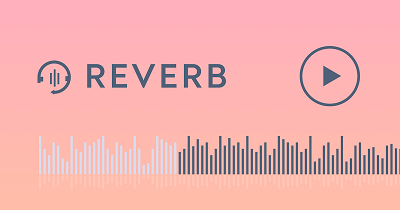
Piękny edytor audio
Piękny edytor audio jest znany jako zaawansowany rejestrator dźwięku. To ze względu na opcje, które ma w porównaniu z innymi narzędziami. Jednak to narzędzie nie ma ani nie przetwarza żadnych aktualizacji od 2016 roku. Ale nadal możesz używać tego narzędzia do nagrywania dźwięku na Chromebooku, a to wszystko za darmo.
Chociaż istnieją również pewne problemy dotyczące tego narzędzia, które jest eksperymentalne i że w pewnym momencie zawiesza się podczas nagrywania dźwięku. Zwykle dzieje się tak, gdy używasz aplikacji przez ponad 45 minut lub dłużej. Awaria zdarza się również, gdy osiągniesz już 300 MB miejsca do przechowywania. Ale nawet jeśli ma pewne wady, to narzędzie z pewnością pomoże ci w nagrywaniu dźwięku na Chromebooku.

Kotwica
To narzędzie jest znane, ponieważ jest jedną z popularnych platform, których możesz używać do nagrywania dźwięku na swoim Chromebooku. Oprócz tego, że możesz nagrywać dźwięk, możesz również użyć tego narzędzia, aby opublikować go na innych platformach, takich jak Apple Podcasts, Spotify, Podcast Googlei inne platformy do podcastów.
Korzystając z narzędzia Anchor do nagrywania dźwięku, wszystko, co musisz zrobić, to zarejestrować konto w Anchor. A po zarejestrowaniu konta po prostu przejdź od razu do opcji, w której jest napisane „Utwórz swój podcast”, a następnie kliknij „Nagraj”. A stamtąd kliknij swój mikrofon. A kiedy będziesz gotowy do nagrywania dźwięku, po prostu kliknij przycisk nagrywania.
Po zakończeniu nagrywania możesz pobrać plik na swój komputer, aby móc z niego korzystać w dowolnym momencie. Możesz również przesłać go na kilka platform podcastowych, jeśli chcesz.

Uwaga do mikrofonu
To narzędzie jest znane jako narzędzie do nagrywania w chmurze i możesz go używać na swoim Chromebooku. Możesz także użyć narzędzia Mic Note, aby móc z niego korzystać, aby synchronizować nagrania i notatki z posiadanych urządzeń. A to oznacza, że nie stracisz tego, co robisz z nagraniem i możesz mieć je pod ręką.
Narzędzie Mic Note jest również bardzo łatwe w użyciu. A jeśli zamierzasz rzucić okiem na jego interfejs, będziesz mógł zobaczyć kilka opcji nagrywania, w tym opcję nagrywania za pomocą mikrofonu urządzenia. Jest również wyposażony w notatnik, którego można użyć do formatowania.
To narzędzie pozwoli ci nagrywać dźwięk przez 10 minut i w razie potrzeby możesz tworzyć nieograniczoną liczbę notatek. A jeśli potrzebujesz więcej czasu na nagranie, możesz to zrobić przez cztery godziny na jedną notatkę, jeśli zapłacisz za nią 14.99 USD.
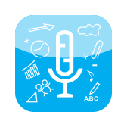
Screencastify
Screencastify to narzędzie, którego możesz użyć, aby wiedzieć, jak nagrywać dźwięk na Chromebooku na komputerze. To jest powód, dla którego idealnie nadaje się do zrobienia krótkiego Chromebooka z nakładką audio.
To narzędzie jest również dostępne w bezpłatnej wersji, z której możesz korzystać. Możesz jednak nagrać wideo z dźwiękiem tylko w ciągu pięciu minut. Jednak nadal masz możliwość uaktualnienia swojej bezpłatnej wersji do nieograniczonej. Możesz to zrobić, płacąc 49 USD rocznie za osobę. Dzięki temu będziesz mógł korzystać z nieograniczonego nagrywania, dodatkowego wideo i audio oraz kilku innych funkcji nagrywania.

Skręcona fala
To narzędzie jest znane jako nadzorca dźwięku, które umożliwia edycję nagrań dźwiękowych za pomocą komputera. Możesz także użyć tego na swoim Dysku Google i nie tylko. Jest to również narzędzie do nagrywania dźwięku oparte na programie, którego możesz używać do nagrywania dźwięku na swoim Chromebooku. Ponadto wszystkie nagrane dźwięki są automatycznie zapisywane w pamięci w chmurze.
Narzędzie Twisted Wave jest również znane jako wyjątkowe narzędzie, ale jednocześnie ma podstawowe, ale proste zastosowanie jako narzędzie do nagrywania stron internetowych. Mówi się, że jest to również bezpłatne narzędzie do nagrywania. Jednak z drugiej strony możesz wykonać tylko pięciominutowe nagranie audio na dźwięk.

Dyskusja i komentarz
To narzędzie jest znane jako rejestrator dźwięku, który jest dostarczany z notatką głosową, gdy używasz go na swoim Chromebooku. Dołączone do niego darmowe rozszerzenie pozwoli Ci nagrywać i jednocześnie wysyłać wiadomości głosowe. A dołączone do niego notatki głosowe można odtwarzać, niezależnie od tego, czy nie masz ulepszeń. A kiedy skończysz nagrywanie, będziesz mieć również możliwość przeniesienia go do innych osób za pośrednictwem poczty e-mail.
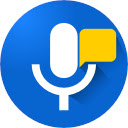
Część #2: Konwertuj dźwięk na Chromebooku za pomocą konwertera wideo FoneDog
Teraz wiesz, jak nagrywać dźwięk na Chromebooku, na wypadek, gdybyś musiał przekonwertować nagrany dźwięk na inne formaty, które możesz wykorzystać na innych urządzeniach, które masz, mamy najlepsze narzędzie, którego możesz do tego użyć. I to jest Konwerter wideo FoneDog.
Widzisz, zdarzają się przypadki, że nagrany dźwięk nie jest kompatybilny z niektórymi innymi urządzeniami, które masz. To jest powód, dla którego musisz użyć narzędzia do konwersji, a także powód, dla którego zalecamy korzystanie z konwertera wideo FoneDog.
Darmowe pobieranie Darmowe pobieranie
FoneDog Video Converter to popularne narzędzie do konwersji wideo i audio z jednego formatu na inny. Pochodzi z szybkim procesem konwersji, ale jednocześnie nie wpłynie to na jakość Twoich filmów, co jest świetną okazją dla wszystkich.
To narzędzie jest również wyposażone w interfejs, z którego możesz łatwo korzystać, dzięki czemu możesz pracować nad swoim zadaniem szybciej niż zwykle. A to narzędzie da ci wiele opcji, z których możesz wybrać format, który chcesz dla swojego pliku audio. Aby pokazać, jak korzystać z konwertera wideo FoneDog, poniżej znajduje się procedura, którą możesz wykonać.
Krok #1: Miej konwerter wideo FoneDog
Pierwszą rzeczą, którą należy zrobić, jest to, że musisz pobieranie i zainstaluj konwerter wideo FoneDog na swoim komputerze i uruchomić go na swoim komputerze, gdy skończysz.
Krok #2: Dodaj swój plik audio
Następnie możesz dodać nagranie audio, które chcesz przekonwertować. Możesz po prostu przeciągnąć plik nagrania audio lub kliknąć „Dodaj lub przeciągnij pliki tutaj, aby rozpocząć konwersję" Sekcja.
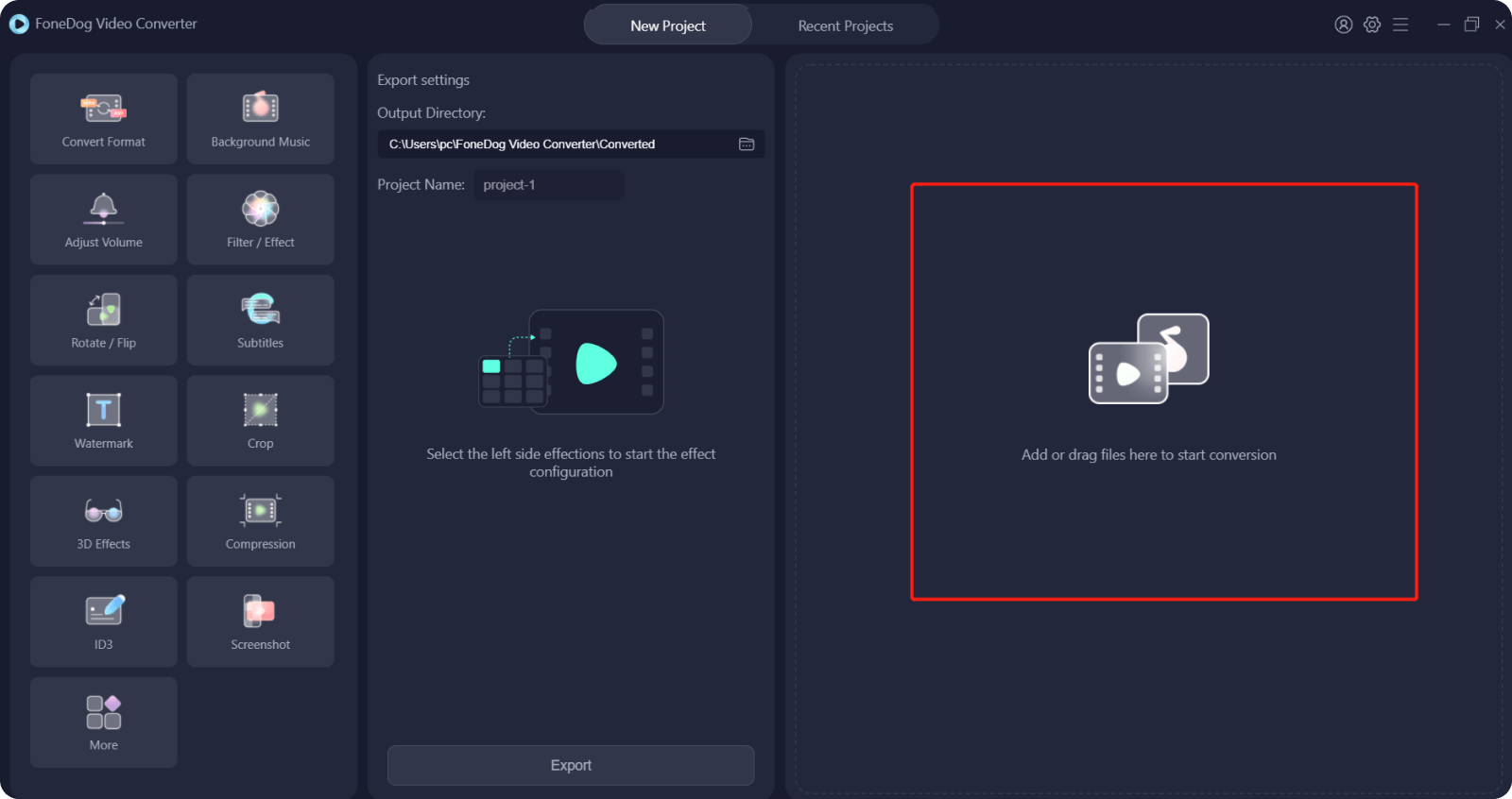
Krok 3: Wybierz format konwersji
A następnie kliknij Konwertuj format opcja na ekranie. Stamtąd wybierz format konwersji, którego potrzebujesz. Również na tej samej stronie możesz również wybrać lokalizację, w której chcesz zapisać przekonwertowany plik. A następnie kliknij Zapisz przycisk, aby potwierdzić zmiany, które chcesz wprowadzić.

Krok 4: Konwertuj swoje nagranie audio
Teraz, gdy udało Ci się zapisać zmiany, które chcesz wprowadzić, możesz teraz kliknąć konwertować na ekranie. Następnie rozpocznie się proces konwersji. Po zakończeniu procesu możesz teraz przejrzeć przekonwertowane nagranie audio z folderu Ostatnie projekty.

Ludzie również czytająNajlepszy konwerter wideo na Instagram dzisiaj: szybki i łatwyInstrukcje konwertowania plików WAV na FLAC bez utraty jakości
Część #3: Wniosek
Umiejętność nagrywania dźwięku na Chromebooku jest dość łatwa. Wszystko dzięki różnym narzędziom, z których możesz korzystać, możliwość nagrywania dźwięku na Chromebooku nie jest już zmartwieniem. Po prostu wybierz z narzędzi, które zalecamy powyżej, aby zakończyć nagrywanie dźwięku na Chromebooku.
A jeśli musisz przekonwertować pliki audio, konwerter wideo FoneDog jest najlepszym narzędziem, na którym możesz polegać. Jest szybki, bezpieczny i nie wpłynie na oryginalną jakość plików wideo i audio podczas ich konwersji. Ponadto istnieje tak wiele formatów, z których możesz wybierać w zależności od potrzeb.
Zostaw komentarz
Komentarz
Konwerter wideo
Konwertuj i edytuj wideo i audio 4K/HD do dowolnych formatów
Darmowe pobieranie Darmowe pobieranieGorące artykuły
- Jak łatwo przekonwertować hamulec ręczny M4V na MKV?
- Darmowe konwertery FLV — najszybsza konwersja plików FLV
- Jak przekonwertować DVD na cyfrowy – najłatwiejszy i najszybszy sposób
- Co to jest M2TS i jak przekonwertować M2TS na MP4?
- Najlepszy przewodnik i narzędzie do konwersji MOD na MP4
- Przewodnik po tym, jak zrobić konwerter HEIC (aktualizacja 2021)
- Jak za darmo przekonwertować Spotify na MP3?
- Prosty przewodnik po konwersji MP3 na MIDI
/
CIEKAWYDULL
/
PROSTYTRUDNY
Dziękuję Ci! Oto twoje wybory:
Doskonały
Ocena: 4.7 / 5 (na podstawie 61 oceny)
